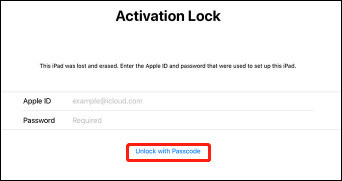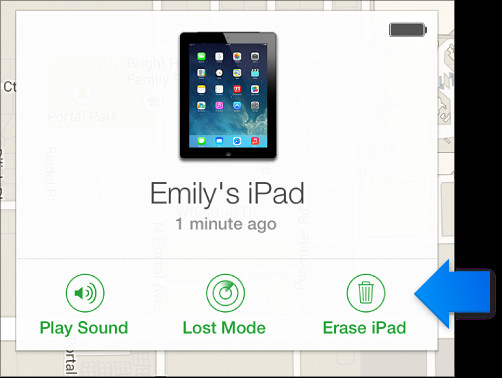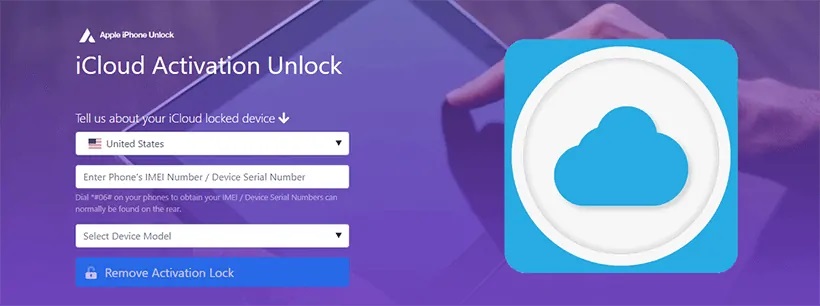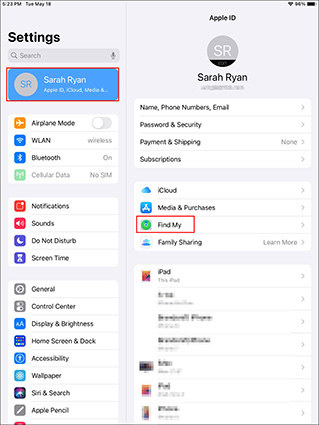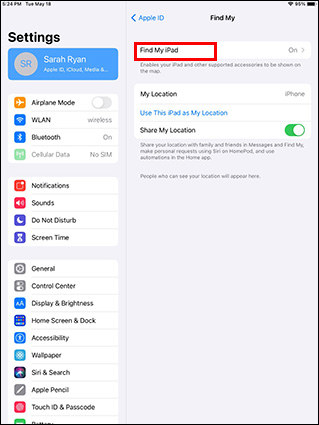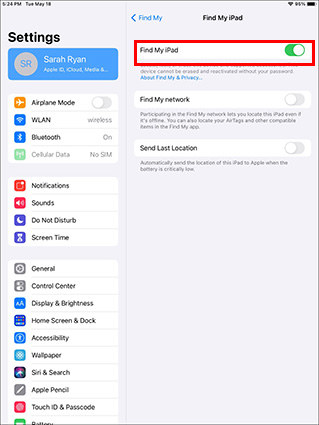"Hej, jag har blivit tillfrågad om iCloud-aktivering i min iPad och jag vet inte hur jag låser upp min iCloud. Kan någon hjälpa? Tack på förhand!"
Ibland kan iCloud-aktivering på din iPad vara fördelaktig och farlig. Denna teknik är bra eftersom den ger effektivt skydd mot stöld och alla andra problem. Men det här systemet kan vara farligt eftersom det kan vara ganska svårt att låsa upp iCloud-låst iPad själv utan ditt Apple-ID.
Att kringgå den iCloud-låsta iPaden kan vara utmanande, men det är inte omöjligt. Därför kommer den här artikeln att hjälpa dig att veta hur man låser upp iPad iCloud aktiveringslås . Vi kommer att ge dig olika steg som kan användas för att låsa upp din iCloud-låsta iPad. Så, låt oss komma igång!
- Del 1: Hur man låser upp iPad iCloud aktiveringslås
- Del 2: Topp 7 sätt att fixa Flytta till iOS fungerar inte
Del 1: Hur man låser upp iPad iCloud aktiveringslås
- 1. Lås upp iCloud-låst iPad med enhetslösenord
- 2. Ta upp iPad-aktiveringslåset med iCloud
- 3. Unlcok aktiveringslås iPad med PassFab Acivation Unlocker
- 4. Lås upp iPad iCloud aktiveringslås online
- 5. Unlcok aktiveringslås iPad Mini med DNS
1. Lås upp iCloud-låst iPad med enhetslösenord
Tvåfaktorsautentisering för Apple ID är utformad för att skydda ditt Apple-ID och din information som lagras i ditt iCloud-konto. Det är också användbart när du har glömt ditt Apple-ID och lösenord.
Om du aktiverade tvåfaktorsautentisering tidigare, kommer det inte att vara ett problem för dig hur du låser upp iPad-aktiveringslåset.
Tryck bara på "Lås upp med lösenord" när du är på aktiveringslåssidan.

- Välj "Använd enhetslösenord" och ange ditt iPad-lösenord, du kan kringgå aktiveringslåset.
Vad kan jag göra efter att ha låst upp iPad-aktiveringslåset?
Efter att ha låst upp iPad-aktiveringslåset med enhetens lösenord kan du njuta av alla funktioner på din iPad efter att ha loggat in med ditt eget Apple-ID. Eller återställ iPad från din säkerhetskopia.
2. Ta upp iPad-aktiveringslåset med iCloud
Den här metoden är den bästa för dig om du fick den låsta iPaden från någon annan och inte vet hur du låser upp aktiveringslåset iPad. Kontakta bara den tidigare ägaren och be honom att göra det ta bort aktiveringslåset på din iPad.
- Be ägaren att gå till iCloud och logga in med Apple-ID.
Välj Hitta min funktion.

- Klicka på "Alla enheter" och välj din iPad.
Klicka på "Radera iPad" i det övre högra hörnet.

- När du har raderat iPad klickar du på "Ta bort från konto".
Vad kan jag göra efter att ha låst upp iPad-aktiveringslåset?
När din iPad har hämtats från iCloud och tagits bort från någon annans iCloud-konto kan du återställa din iPad som en ny.
3. Unlcok aktiveringslås iPad med PassFab Acivation Unlocker
Du kan också programvara som PassFab Activation Unlocker för att låsa upp iCloud-låst iPad. Det här är en pålitlig metod. Följ dessa steg för att låsa upp iPad iCloud aktiveringslås.
Starta programvaran PassFab Activation Unlocker på din dator och klicka sedan på Ta bort iCloud Activation Lock. Klicka sedan på Start.

- I det här steget måste du ansluta din iOS-enhet till din dator med en USB-kabel.
- Därefter måste du jailbreaka din iOS-enhet. För att jailbreaka iOS-enheter för Windows-versionen, sätt i en USB för att bränna jailbreak-verktyget i när jailbreak-nedladdningsprocessen har slutförts.

- Starta sedan om datorn och starta om från USB. Du måste följa alla instruktioner som du får på din skärm. Och du måste också sätta din mobila enhet i DFU-läget. Vänta i några minuter tills programmet jailbreakar in i din enhet.
Öppna PassFab Activation Unlocker igen. Se sedan om eller din enhets information på skärmen och verifiera den.

Tryck på "Start". PassFab Activation Unlocker kommer omedelbart att börja aktivera låsskärmen. Det tar inte mer än några sekunder att slutföra förbikopplingsprocessen.

Vad kan jag göra efter att ha låst upp iPad-aktiveringslåset?
Efter att ha tagit bort aktiveringslåset på iPad kan du inte använda några SIM-kortrelaterade funktioner eller logga in på ditt iCloud-konto i inställningarna. Men du kan ansluta till Wi-Fi, logga in på ditt Apple-ID i App Store och ladda ner appar från App Store.
4. Lås upp iPad iCloud aktiveringslås online
Du kan också välja att låsa upp aktiveringslåst iPad med onlineverktyg som AppleiPhoneUnlock. Allt du behöver förbereda är ditt iPad IMEI-nummer.
Gå först till AppleiPhoneUnlock och välj iCloud unlock.

- Välj ditt land, ange ditt iPad IMEI-nummer, välj din iPad-modell. Klicka sedan på Ta bort aktiveringslås.
- Slutför nu beställningen. Aktiveringslåset kommer att tas bort permanent inom 72 timmar.
Vad kan jag göra efter att ha låst upp iPad-aktiveringslåset?
Efter att ha låst upp iPad kan du använda den som vanligt.
5. Unlcok aktiveringslås iPad Mini med DNS
iCloud DNS-bypass är en annan populär metod för hur man låser upp aktiveringslås på iPad. Så här använder du iCloud DNS-server för att låsa upp aktiveringslås.
- Starta om enheten, ställ in ditt land och språk.
- Tryck på hemknappen när du är på WiFi-sidan.
- Klicka på "i" bredvid din WiFi.
Återställ DNS enligt din plats.
- USA: 104.154.51.7
- Europa: 104.155.28.90
- Asien: 104.155.220.58
- Sydamerika: 35.199.88.219
- Australien och Oceanien: 35.189.47.23
- Upprepa gå tillbaka till WiFi-sidan och klicka på Nästa tills sidan iclouddnsbypass.com visas.
- Nu kan du njuta av funktioner som tillhandahålls av iclouddnsbypass.com.
Vad kan jag göra efter att ha låst upp iPad-aktiveringslåset?
Efter att ha kringgått aktiveringslåset på iPad med DNS-server kan du inte njuta av alla funktioner. Besök bara webbplatser, lyssna på musik eller använd andra funktioner som tillhandahålls av iclouddnsbypass.com.
Del 2: Hur man inaktiverar iCloud-aktiveringslås
iCloud-aktiveringslås är utformat för att skydda din enhet från att användas av någon annan. När du loggade in på ditt iCloud-konto på din enhet, aktiveras Hitta min automatiskt. Då kommer din enhet att låsas av iCloud-aktiveringslåset om du rapporterar att din enhet har förlorats eller någon tvingar till det fabriksåterställ din enhet . Så du måste stänga av Find My för att inaktivera iCloud Activation Lock innan fabriksåterställning. Så här stänger du av Hitta min i Inställningar:
- Öppna Inställningar på din iPad.
Tryck på ditt iCloud-konto och välj Hitta min.

Tryck på Hitta min iPad.

Stäng av Hitta min iPad. Och ange ditt Apple ID-lösenord.

Vanliga frågor
F1: Hur fungerar aktiveringslås?
När du loggat in på ditt Apple-ID på din enhet och aktiverat Hitta mitt, kommer din enhet att länkas till Apple-ID:t. När någon tvingar återställa eller återställa enheten kommer Apples aktiveringsservrar att be om ditt Apple-ID för att aktivera enheten.
F2: Varför aktivera iCloud-aktiveringslås?
När du har aktiverat iCloud-aktiveringslås (Hitta min) på din enhet betyder det att du kan låsa eller radera din enhet med din iCloud på distans, eller hitta enhetens senaste onlineplats.
F3: Hur kontrollerar jag status för aktiveringslås?
Apple har tagit bort sin onlinetjänst för att kontrollera aktiveringslåsets status med serienummer eller IMEI-nummer. Du kan kontrollera aktiveringslåsets status i Inställningar. Gå till Inställningar > ditt Apple-ID > Hitta min för att kontrollera om Hitta min är på. Hitta min är på betyder att aktiveringslåset är aktiverat. Eller så kan du gå till https://ifreeicloud.co.uk/free-check för att kontrollera aktiveringslåsets status med serienummer online.
Slutsats
Ibland kan det verka utmanande att inte komma ihåg ditt iCloud-lösenord eller att inte kunna återställa iCloud-kontot. Men med tillkomsten av programvara som PassFab Activation Unlocker , låser upp iPad iCloud aktiveringslås blir lättare. Så närhelst du har fastnat i den här situationen, använd den här programvaran och njut av den digitala upplevelsen smidigt. Vi hoppas att vi kunde hjälpa dig med din fråga om hur du låser upp iCloud-låst Apple-enhet. Kontakta oss för ytterligare information.